Birçok ucuz Android telefon, paltry 4 veya 8GB gibi az miktarda dahili depolama alanı ile birlikte gelirken, 16GB bile birçok uygulama, yüksek çözünürlüklü fotoğraf ve video ve bir müzik kütüphanesi için yeterli değildir. Kendi uygulamalarınızı eklemeye, fotoğraf ve video çekmeye ve podcast'leri indirmeye başladıktan sonra, zaman kaybetmeden yer kaplama riskiyle karşı karşıya kalırsınız ve muhtemelen yeni uygulamalara yer açmak için uygulamaları kaldırmaya devam edersiniz.
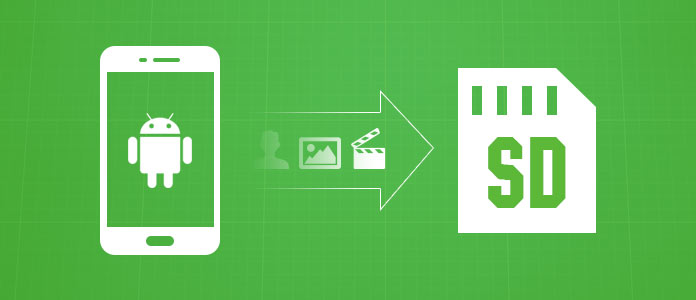
Aslında bunu yapmak zorunda değilsiniz. Neyse ki, Android telefonların büyük çoğunluğunda, depolama alanını genişletmek için ucuz bir microSD kart yerleştirebileceğiniz bir bellek kartı yuvası var. SD kartı Android'inize yerleştirdikten sonra, hafıza kartına taşımak daha fazla alan için. SD karta nasıl geçilir? Aşağıdaki makalede, uygulamaların SD karta nasıl taşınacağı ve fotoğraf gibi dosyaların SD karta nasıl taşınacağı hakkında ayrıntılı talimatlar vereceğiz.
Çoğu Android modeli size daha fazla depolama alanı eklemenize izin veren bir SD kart yuvası sunar, ancak standart ayarlar uygulamaları bir telefonun dahili depolama birimine otomatik olarak indirir ve o zaman uygulamaları SD karta taşıyabilirsiniz. Uygulamaları SD karta taşımak oldukça basittir. Bunları manuel olarak SD karta taşıyabilir veya uygulamaları SD karta taşımak için bir uygulama kullanabilirsiniz, bazı Android artık SD kartı dahili depolama birimi olarak biçimlendirmenize izin veriyor.
6.0 Marshmallow'dan daha düşük Android için, uygulamaları manuel olarak SD karta taşıyabilirsiniz. Ancak, tüm uygulamaların SD karta taşınamayacağını ve bazen uygulamalarınızı yavaşlatacağını unutmayın. Yani bundan emin olmalısın.
Samsung'u örnek olarak almak ve uygulamaları SD karta nasıl taşıyacağınızı göstermek istiyorum.
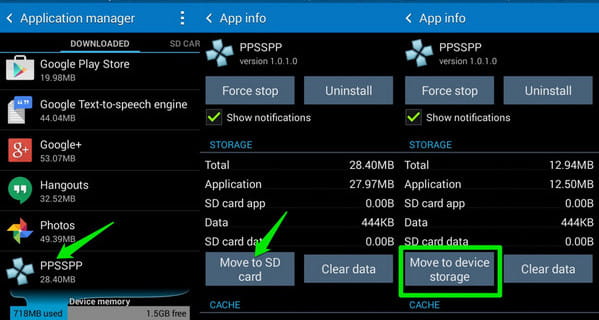
1. Adım Bir microSD kart takın ve Samsung telefonunuzda "Ayarlar" uygulamasını başlatın.
2. Adım "Uygulama Yöneticisi" veya "Uygulama" seçeneğini bulup seçin ve SD karta taşımak istediğiniz uygulamayı seçin.
3. Adım "SD Karta Taşı" ya dokunun ve ardından uygulamaları SD karta aktarmak için talimatları izleyin.
Aktarım tamamlandığında, Samsung cihazınızdaki SD karta uygulamayı kaldırdınız. MicroSD kartı cihazınızdan çıkarırsanız, uygulamanın simgesi SD kartta saklandığını belirten bir simgeyle değiştirilir.
Android telefonunuz onaylı uygulamaları SD karta taşımak için yerleşik bir özellik sunmuyorsa, diğer uygulamaları SD kartınıza aktarmanıza yardımcı olması için üçüncü taraf bir uygulama da kullanabilirsiniz. Kullanabileceğiniz birkaç uygulama var, burada size SD kartına geçmek için en iyi uygulamayı tavsiye etmek istiyoruz. AppMgr III (Uygulama 2 SD), hangi uygulamaların "Taşınabilir" başlığı altında SD karta taşınabileceğini kolayca göstermenize yardımcı olur.
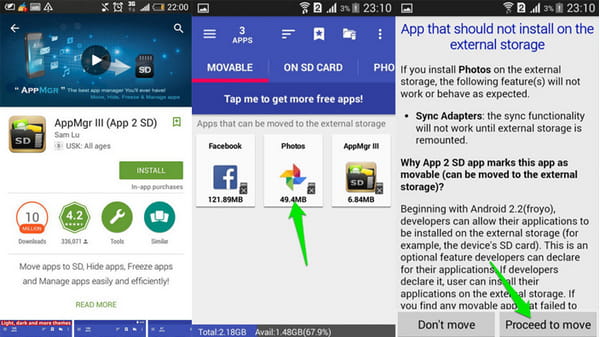
Uygulamalardan birini aktarmak için üzerine dokunun ve ardından taşımak istediğinizi onaylayın. Bunu yaptığınızda, Yöntem 1'deki gibi "Uygulama Bilgisi" ekranına yönlendirilirsiniz. SD karta geçmek için "Taşı" veya "Değiştir" e dokunabilirsiniz.
Ayrıca, bazı telefonlar, herhangi bir veriyi taşıyabilmeniz için önce SD kartı dahili depolama birimi olarak (Adoptable / Flex Storage) ayarlamanızı sağlar. MicroSD yuvası olan tüm cihazlar bu özelliği desteklemez: Motorola, HTC, Huawei ve NVIDIA, Flex Storage'ı etkinleştirmeyi seçerken, Samsung ve LG'nin bugüne kadar kaldırmış olması gerekir.
HTC bir örnektir, bu nedenle microSD kartı "Ayarlar"> "Depolama" ve ardından "Dahili olarak biçimlendir" in depolama bölümünde bulmanız gerekir. İşlem diğer telefonlarda da benzer olacaktır.
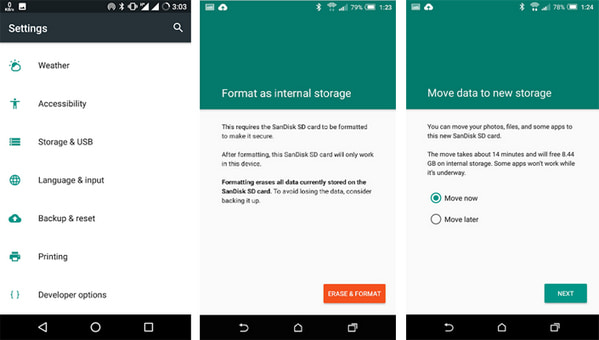
Bazı Androidler, "Ayarlar"> "Depolama" ve ardından "verileri doğrudan SD karta aktar" yoluyla SD karta taşıma seçeneklerini sunar. Ancak, tüm Android cihazlarda bu seçenek yoktur ve sizinkinde değilse, fotoğraf gibi dosyaları profesyonel bir Android dosya yöneticisi kullanarak SD karta taşımak için daha iyi bir seçim yapabilirsiniz. Burada size en iyi Android Dosya Yönetimi aracını tanıtmak istiyoruz - Android için FoneLab.
Bu makalede, esas olarak uygulamaların / dosyaların / resimlerin SD karta nasıl taşınacağı da dahil olmak üzere karta taşıma ile ilgili tüm çözümleri sunuyoruz. Android'de SD karta geçmekle ilgili başka yorumlarınız mı var? Yorumlarınızı aşağıya bırakmaktan çekinmeyin.